win7打开445端口的方法 wiindows7如何开启445端口
更新时间:2022-12-28 10:40:17作者:qiaoyun
电脑中都会默认打开很多端口,但是有些端口是很不安全的,容易受到病毒入侵,比如445端口,但是有时候又需要开启这个端口来使用,很多人可能还不清楚wiindows7如何开启445端口,为此,本文给大家介绍一下win7打开445端口的方法吧。
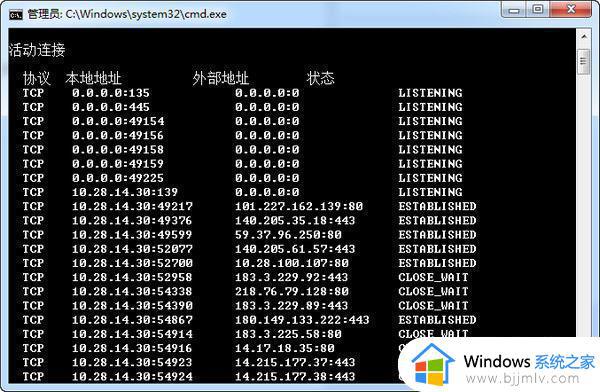
方法如下:
1、Win7系统点击开始-运行输入regedit打开注册表编辑器(Win10同时按WIN+R打开菜单,选择运行。其余步骤WIN7/WIN10相同)。
2、依次打开目录HKEY_LOCAL_MACHINE\System\CurrentControlSet\Services\NetBT\Parameters。
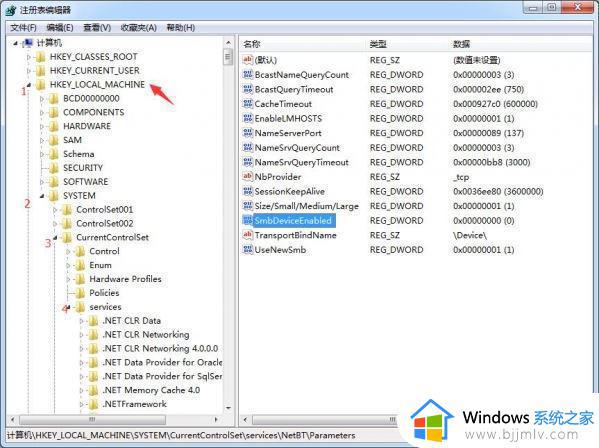
3、如已关闭445端口可以看到SMBDeviceEnabled这个项,类型为REG_DWORD。

4、右键点击项目修改,修改数值为1(如没有在Parameters目录下添加一个DWORD键值——名称:SMBDeviceEnabled 类型:REG_DWORD 数值:1)重新启动,运行--cmd--输入netstat -an,可以看到已打开445端口。
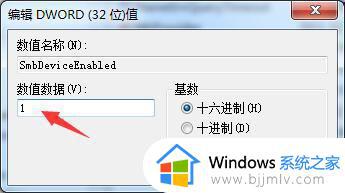
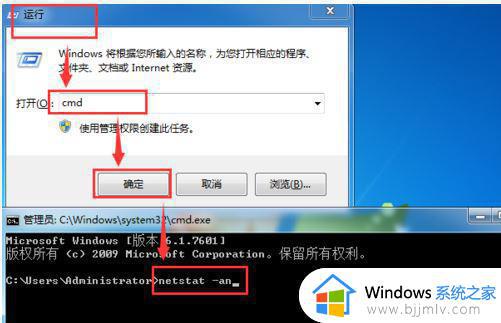
查看445端口,如显示“Listening”表示为打开状态。
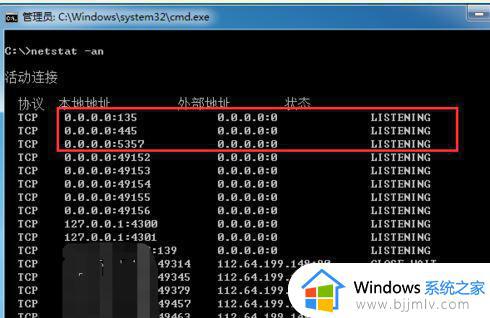
通过上面的方法win7系统就可以打开445端口了,是不是很简单呢,如果你有需要的话就可以学习上面的方法来操作吧。
win7打开445端口的方法 wiindows7如何开启445端口相关教程
- win7如何开启445端口 win7系统445端口怎么打开
- win7端口在哪里打开 win7怎么打开特定端口
- win7开启3389端口的方法 win7如何开启3389
- win7添加打印机端口怎么选择 win7怎么设置打印机端口
- win7远程端口修改方法 win7电脑如何更改远程端口
- win7怎么创建usb虚拟打印机端口 win7添加usb虚拟打印机端口的方法
- win7远程端口修改方法 win7怎么改远程端口
- win7怎么创建usb虚拟打印机端口 win7如何添加usb虚拟打印机端口
- win7在同一窗口打开每个文件夹的方法 如何在同一窗口中打开每个文件夹win7
- win7的运行怎么打开 win7如何打开电脑运行窗口
- win7系统如何设置开机问候语 win7电脑怎么设置开机问候语
- windows 7怎么升级为windows 11 win7如何升级到windows11系统
- 惠普电脑win10改win7 bios设置方法 hp电脑win10改win7怎么设置bios
- 惠普打印机win7驱动安装教程 win7惠普打印机驱动怎么安装
- 华为手机投屏到电脑win7的方法 华为手机怎么投屏到win7系统电脑上
- win7如何设置每天定时关机 win7设置每天定时关机命令方法
热门推荐
win7系统教程推荐
- 1 windows 7怎么升级为windows 11 win7如何升级到windows11系统
- 2 华为手机投屏到电脑win7的方法 华为手机怎么投屏到win7系统电脑上
- 3 win7如何更改文件类型 win7怎样更改文件类型
- 4 红色警戒win7黑屏怎么解决 win7红警进去黑屏的解决办法
- 5 win7如何查看剪贴板全部记录 win7怎么看剪贴板历史记录
- 6 win7开机蓝屏0x0000005a怎么办 win7蓝屏0x000000a5的解决方法
- 7 win7 msvcr110.dll丢失的解决方法 win7 msvcr110.dll丢失怎样修复
- 8 0x000003e3解决共享打印机win7的步骤 win7打印机共享错误0x000003e如何解决
- 9 win7没网如何安装网卡驱动 win7没有网络怎么安装网卡驱动
- 10 电脑怎么设置自动保存文件win7 win7电脑设置自动保存文档的方法
win7系统推荐
- 1 雨林木风ghost win7 64位优化稳定版下载v2024.07
- 2 惠普笔记本ghost win7 64位最新纯净版下载v2024.07
- 3 深度技术ghost win7 32位稳定精简版下载v2024.07
- 4 深度技术ghost win7 64位装机纯净版下载v2024.07
- 5 电脑公司ghost win7 64位中文专业版下载v2024.07
- 6 大地系统ghost win7 32位全新快速安装版下载v2024.07
- 7 电脑公司ghost win7 64位全新旗舰版下载v2024.07
- 8 雨林木风ghost win7 64位官网专业版下载v2024.06
- 9 深度技术ghost win7 32位万能纯净版下载v2024.06
- 10 联想笔记本ghost win7 32位永久免激活版下载v2024.06